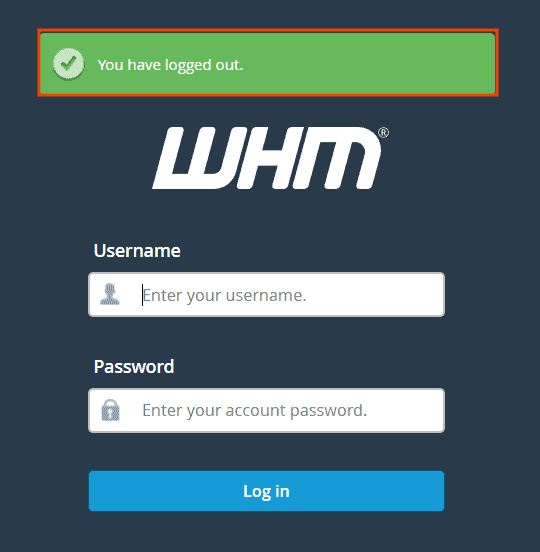In questo tutorial vediamo come effettuare il login al pannello reseller: WHM. Con questo pannello puoi creare e gestire gli account cPanel dei tuoi clienti in completa autonomia.
Cos’è WHM e a cosa serve
Con un hosting reseller hai accesso a un pannello di controllo chiamato WHM (Web Host Manager). Attraverso il pannello reseller potrai creare e gestire gli account cPanel e i pacchetti hosting.
Vediamo nel dettaglio le operazioni più comuni:
- account cPanel: puoi creare, modificare, sospendere o terminare un account cPanel.
- pacchetto hosting: puoi creare pacchetti personalizzati e modificarli in seguito.
- configurare le zone DNS dei tuoi domini.
- creare un sistema di ticket per offrire supporto ai clienti.
- creare pagine di default per i nuovi domini.
- verificare lo stato del server.
Effettuare il login al pannello reseller WHM
Per poter accedere a WHM devi essere in possesso dei dati di accesso: nome utente e password. Puoi trovare le tue credenziali nell’email di attivazione di SupportHost che hai ricevuto non appena il tuo account è stato creato.
Tieni presente che i dati di accesso sono identici per il login a cPanel e per accedere a WHM.
L’indirizzo per il login al pannello reseller WHM è:
dominio.com/whm/
Oppure:
dominio.com:2087
Ti basta sostituire “dominio.com” con il dominio principale del tuo account reseller.
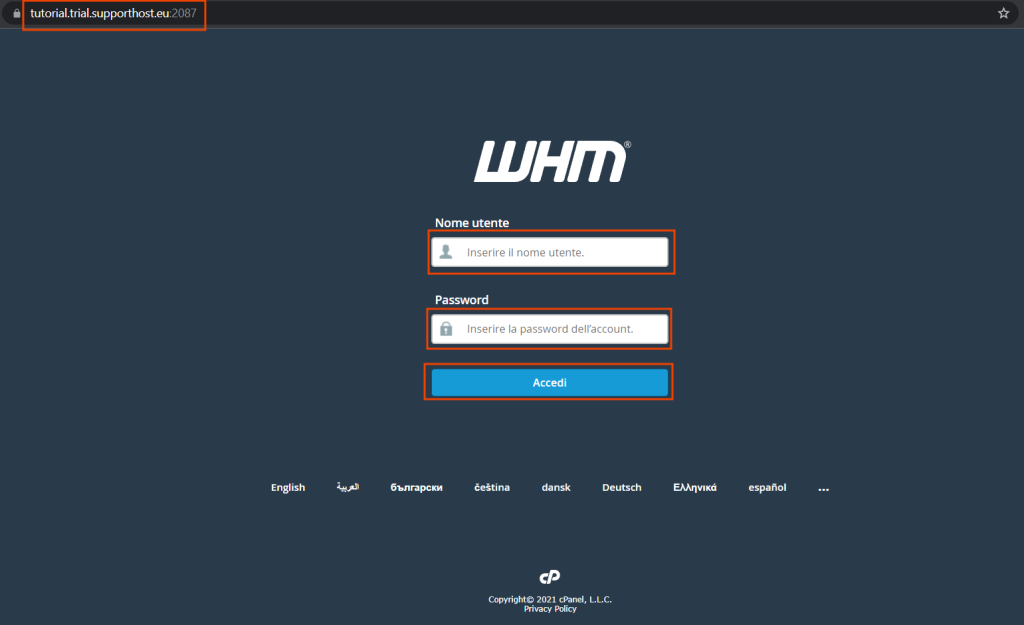
Collegandoti a questo indirizzo vedrai la pagina di login al pannello reseller come mostrato nella schermata qui sopra. Per accedere ti basterà inserire nome utente e password del tuo account reseller e cliccare su Accedi.
Dopo che la pagina si sarà caricata, vedrai la schermata principale di WHM.
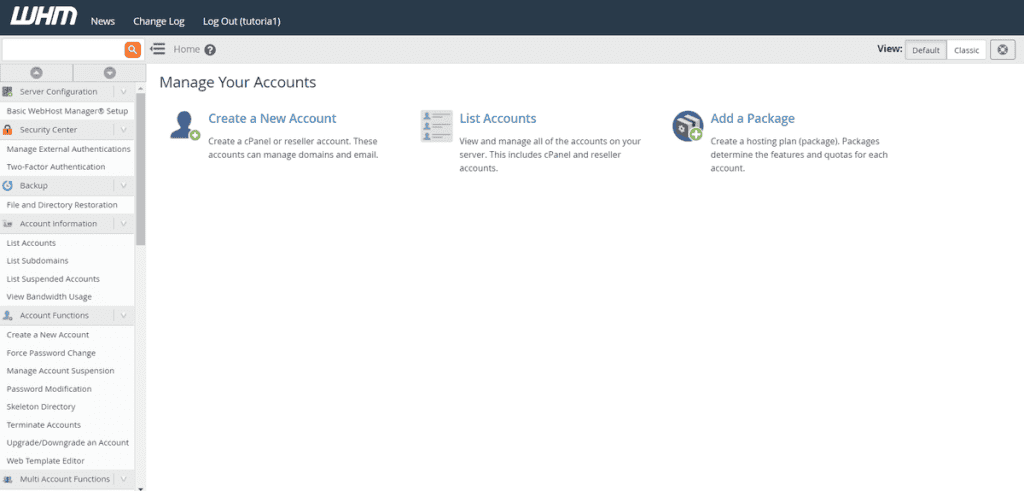
Tieni presente che subito dopo aver attivato il tuo account il dominio non sarà ancora visibile perché deve avvenire il processo di propagazione DNS. Per le prime 24 – 72 ore potrai accedere utilizzando l’indirizzo temporaneo che trovi nell’email di attivazione.
Puoi accedere a WHM anche dalla tua area clienti. Per prima cosa accedi all’area clienti e clicca su Servizi.
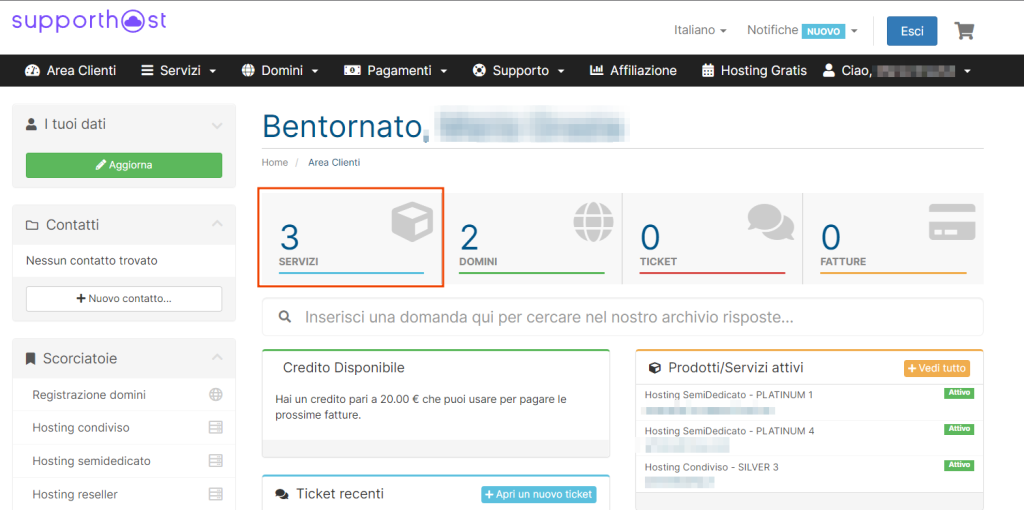
Dopodiché fai click sul servizio hosting reseller.
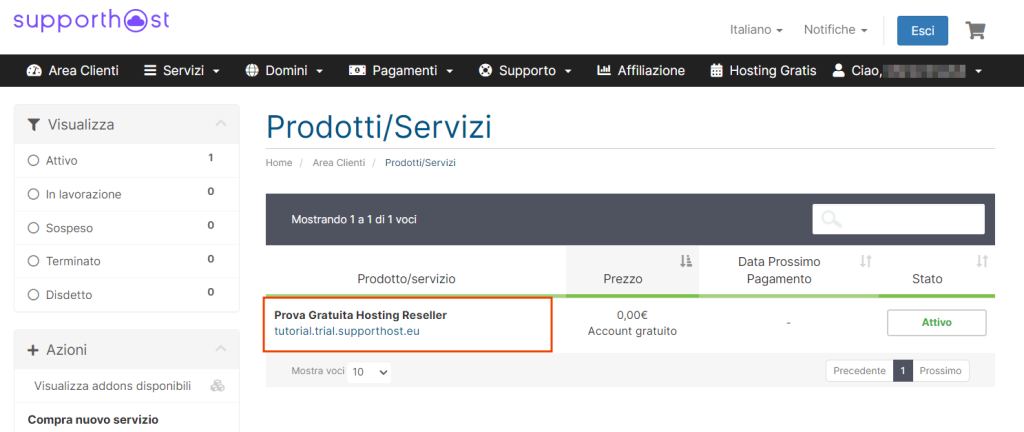
Nel menu Azioni sulla sinistra vedrai la voce “Accedi a WHM“, fai click su di essa per essere reindirizzato alla pagina di accesso ed effettuare il login al pannello reseller.
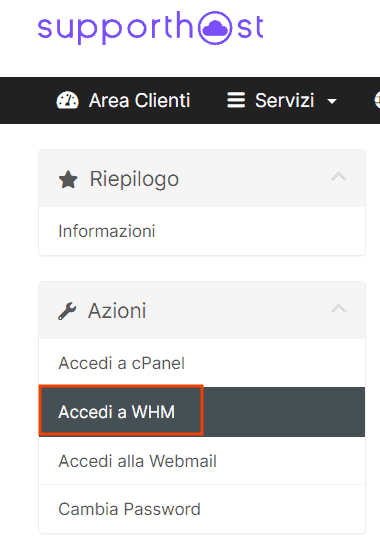
Per chiudere la sessione ti basta cliccare su Log Out (nome utente) come vedi indicato in questa schermata.
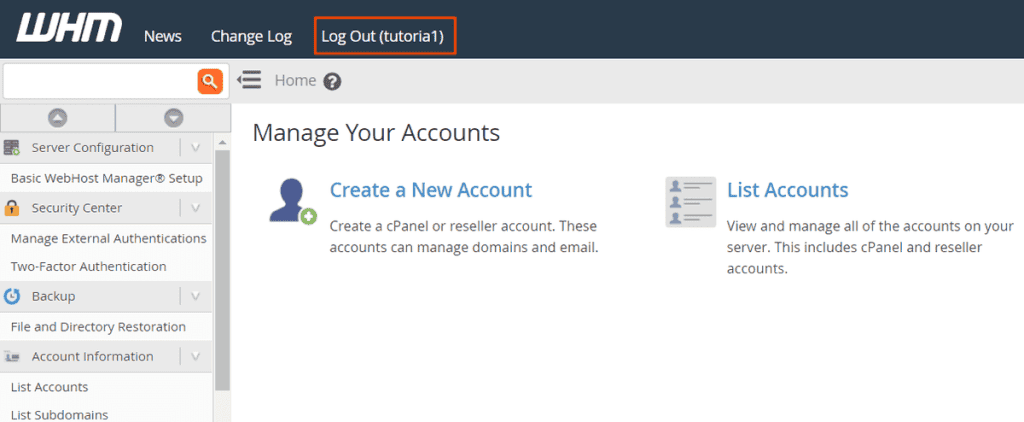
Verrai reindirizzato nuovamente alla pagina di login e in alto comparirà un avviso che ti conferma che hai effettuato il log out.